迅雷11客户端是一款超级强大的资源下载软件,将下载与云盘合二为一,功能十分便利。因为专注,所以更快。它的整体画面更为简洁,操作也更加便捷;除此之外软件还额外增加了资源搜索、推荐等全新功能。得益于迅雷遥遥领先的下载技术,从云盘取回文件的速度,也将前所未有的快!想要快速下载,就来选择这款最新的迅雷吧!
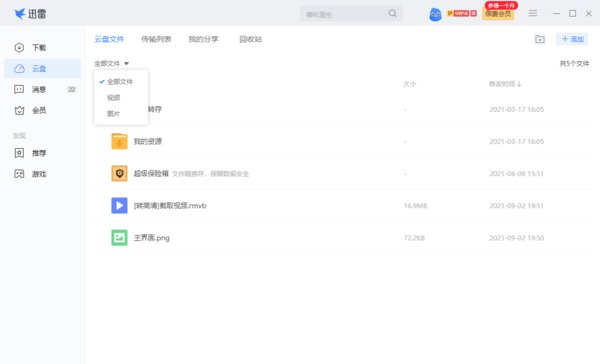
迅雷11主要特点
迅雷云盘加持,将【下载】与【云盘】合二为一!支持【迅雷快鸟】功能
得益于迅雷领先的下载技术,从云盘取回文件的速度,也将前所未有的快!
现在登录迅雷云盘,即使是非会员用户也将免费获得2TB网盘空间!试下?
全新主界面框架,结构清晰易上手
全新下载详情页,播放视频更快捷
全新”迅雷云盘”,空间大!看得爽!速度快!
-PC、Android、iOS、Web 全平台云盘内容互通!
全新新建任务面板,化繁为简!更可直通云盘!
迅雷11软件新功能
它带着全新的风格、全新的界面呼之欲出,带给你不一样的体验~
采用全新的视觉设计,时尚的界面框架,清爽的软件风格,带你进入全新的体验感、让你拥有不一样的新鲜感~
云盘也进行了升级!大家期待的视频筛选、图片筛选功能一次满足,是你的云上空间好助手~
经典的下载功能更贴心,下载列表顶部新增快捷工具栏,醒目功能一秒打开!
细节优化也是本次版本的亮点,新建任务时取消了默认勾选云盘的选项,体验贴心更自由!
迅雷11软件优势
1.多端同步
电脑手机同步,精彩即时畅享,更方便用户随时查看下载进度
2.高速下载
20年技术沉淀,专注更好的速度体验
3.云盘播放
倍速播放、高清画质、云播无需等待,减少用户焦急等待时间
4.特色高效下载,撇去限速烦恼
没有带宽限速的制约,才使得它成为众多版本中最受欢迎的版本
迅雷11常见问题
问题一:迅雷下载好的文件存放在哪个文件夹里?
如果您没有自己设置下载位置,那么迅雷下载好的文件会存放在默认下载文件夹里。
1、首先打开迅雷。
2、我们想找到我们已经下载完成的文件位置,所以点击已完成选项。
3、然后在已完成中随意选取一个下载好的文件。
4、然后点击上方的文件夹图标,即可打开该文件所在的文件夹;或者在该文件处右键,选择打开文件夹,也可达到同样效果。
找到文件存放位置其实很简单,如果你不想使用默认的下载位置,还可以自己到设置中进行自定义下载位置,这样以后就不怕找不到下载好的文件啦。
问题二:迅雷下载怎么解除敏感资源权限?
很多人在使用迅雷下载资源时,会出现资源敏感而无法下载,或者下载速度很慢的情况,出现这种情况怎么办呢?不要着急,华军软件园的小编来带大家解决。
1.我们需要更改一些系统设置,打开你的C盘,路径如下:Windows-System32-drivers-etc。
2.找到此文件后,右键单击,选择打开方式。
3.以记事本的方式打开该文件,在文本的结尾添加如下一串代码:
127.0.0.1 hub5btmain.sandai.net
127.0.0.1 hub5emu.sandai.net
127.0.0.1 upgrade.xl9.xunlei.com
然后保存。
4.回到桌面,同时按下“Windows”+“R”键,出现以下运行框,在框内输入“cmd”,然后按回车。
5.在弹出的命令提示符窗口中输入ipconfig /flushdns,按下回车,此时刷新DNS成功。
这时我们回到迅雷,一般之前无法下载的敏感资源文件就可以下载了。
问题三:迅雷5.9怎么下载BT种子文件?
我们将下载好的BT种子文件直接拖到迅雷的界面中,即可下载,或者复制BT链接,迅雷也会自动关联下载。
更新日志
1、优化会员加速体验
2、修复部分已知问题
∨ 展开

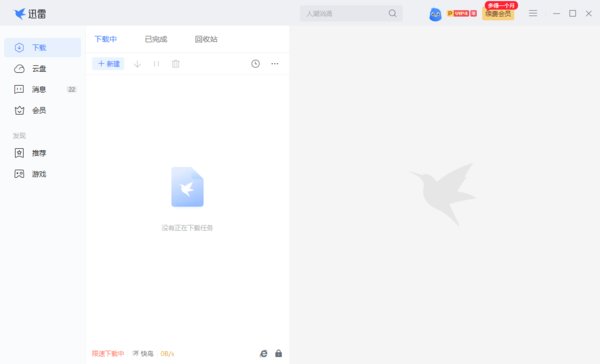
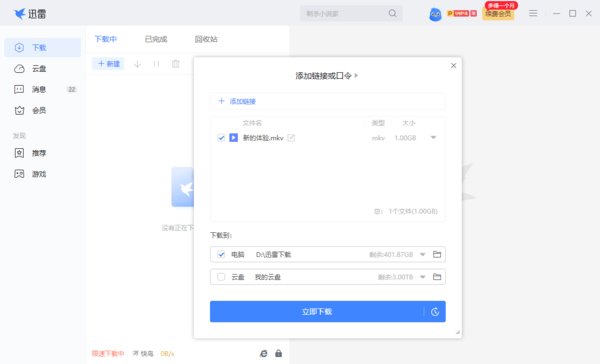
 Gopeed
Gopeed qBittorrent便携增强版
qBittorrent便携增强版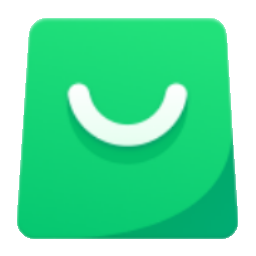 联想应用商店电脑版
联想应用商店电脑版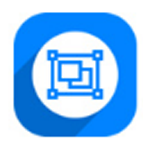 神奇网页图片下载
神奇网页图片下载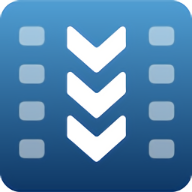 Apowersoft视频下载王PC版
Apowersoft视频下载王PC版 溜云库
溜云库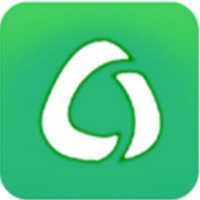 冰点文库2024
冰点文库2024 比特精灵BitSpirit中文免安装
比特精灵BitSpirit中文免安装 迅雷9
迅雷9 EagleGet猎鹰中文官方版
EagleGet猎鹰中文官方版 半次元无水印图片下载工具
半次元无水印图片下载工具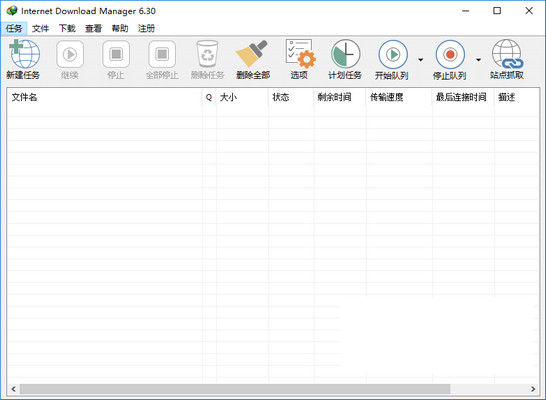 IDM下载器中文版
IDM下载器中文版 Internet Download Manager
Internet Download Manager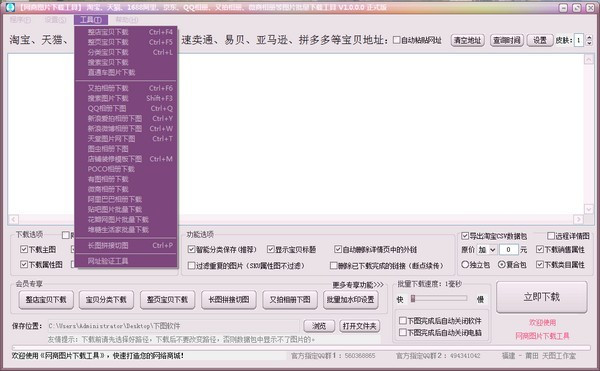 网商图片下载工具
网商图片下载工具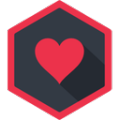 WebTorrent中文版
WebTorrent中文版 海康威视视频下载工具
海康威视视频下载工具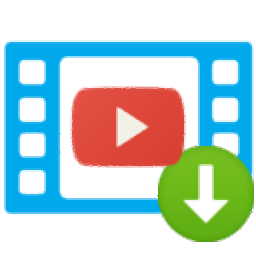 CRTubeGet视频下载器
CRTubeGet视频下载器 Gihosoft TubeGet Pro 最新版
Gihosoft TubeGet Pro 最新版 智慧中小学教材下载器
智慧中小学教材下载器 闪豆视频下载器
闪豆视频下载器
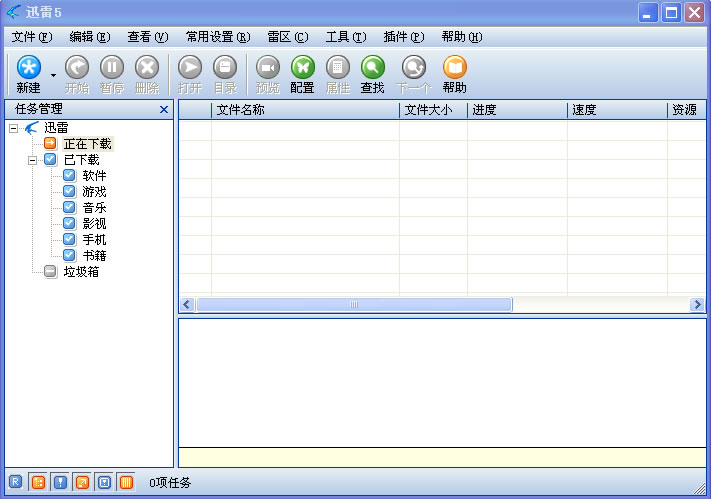



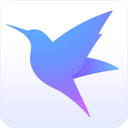

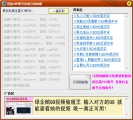
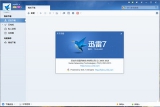
 迅雷软件中心
迅雷软件中心 迅雷7电脑版
迅雷7电脑版 极速迅雷破解补丁最新版
极速迅雷破解补丁最新版 迅雷随身wifi驱动
迅雷随身wifi驱动 资源下载器app推荐
资源下载器app推荐 万能下载
万能下载 小说下载器
小说下载器 哔咔漫画仲夏版
哔咔漫画仲夏版 熊猫下载器
熊猫下载器 月光宝盒box正版官网
月光宝盒box正版官网 番剧下载软件
番剧下载软件 蟒蛇下载破解永不升级版
蟒蛇下载破解永不升级版 蟒蛇下载App
蟒蛇下载App 迅雷7
迅雷7 迅雷精简版电脑版
迅雷精简版电脑版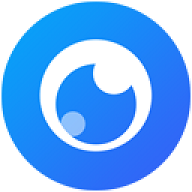 Hitomi Downloader下载工具
Hitomi Downloader下载工具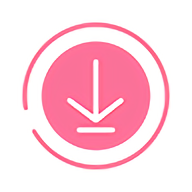 bilibiliVideoDownload
bilibiliVideoDownload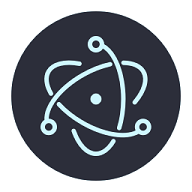 Antdownload2蚂蚁下载器二代
Antdownload2蚂蚁下载器二代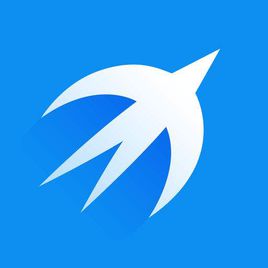 迅雷快鸟
迅雷快鸟 迅雷极速版破解2022
迅雷极速版破解2022 迅雷云盘API助手
迅雷云盘API助手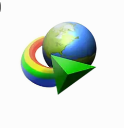 IDM多线程下载器 6.41.16 绿色版(附注册机)
IDM多线程下载器 6.41.16 绿色版(附注册机) Ant Download Manager 专业版 2.10.3.86203 官方中文版
Ant Download Manager 专业版 2.10.3.86203 官方中文版 danmu tools 3.9.10 正式版
danmu tools 3.9.10 正式版 uTorrent Pro汉化版去广告版 3.6.0.46612 绿色版
uTorrent Pro汉化版去广告版 3.6.0.46612 绿色版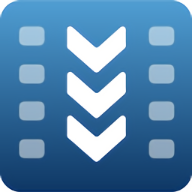 Apowersoft视频下载王 6.4.11 中文免费版
Apowersoft视频下载王 6.4.11 中文免费版 4K Video Downloader中文便携破解 4.22.0 绿色版
4K Video Downloader中文便携破解 4.22.0 绿色版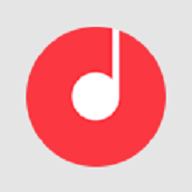 MusicTools无损音乐下载神器 1.9.7.6 正式版
MusicTools无损音乐下载神器 1.9.7.6 正式版